
仕事をしていると、なにかと 締切日 に追い込まれがち。
タスク管理をしていると「あと何日」という情報がつねに見えていれば、計画的にタスクを進めやすくなりますよね。
そこで、今回はエクセルを使って締切日など任意の日付までの 日数をカウントダウンする方法をピックアップします。
ぜひ関数を使って、みなさんの締切日までの日数をカウントダウンしてみましょう。
日数をカウントダウンする
締切日までの日数をカウントダウンする。
言い換えれば、任意の日付と今日の日付との「日数の差」を求めるということ。
ここで必要となる関数が TODAY関数 です。
TODAY関数とは
TODAY関数とは、現在の日付のシリアル値を返す関数で書式は;
のようなシンプルなものです。
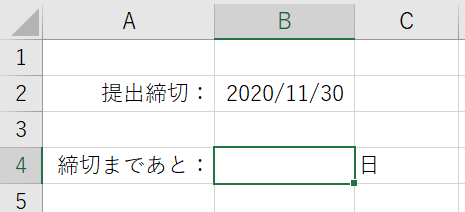
締切日との 日数の差を求める場合、上のサンプルでセルB4 に入る数式は;
となります。
ところが、数式が カウントダウンとして返した値は「1900/1/15」のように、値が日付に変換されてしまいました。
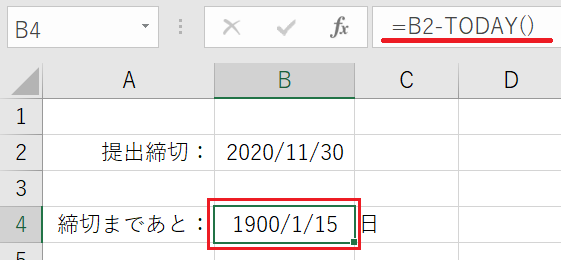
▲セルB4には 謎の日付が表示されてしまった
日数の表示形式を整えるには
書式設定で対応する方法
日付に変換されてしまった値は、書式設定を変更することで修正できます。
セルB4で右クリックして、右クリックメニューから「セルの書式設定」を選択します。
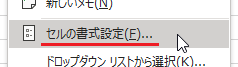
セルの書式設定の画面が表示されたら、「表示形式」が [日付] に設定されているはずです。
それを [日付] から [標準] に変更するだけで「日数の差」が表示され カウントダウン出来ます。
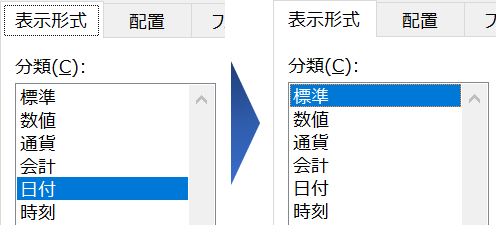
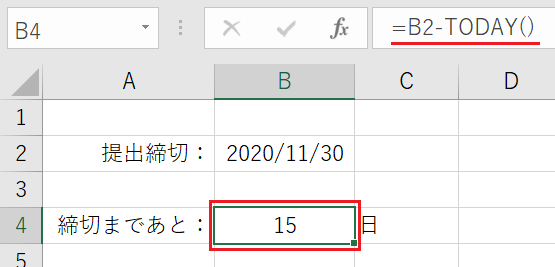
▲シンプルな数値で表記された
日数を更新するには
この「カウントダウン」ですが、注意点があります。
エクセルのシートを開いている間に日付が変わっても、セルの値は自動では減るわけではありません。
深夜の作業時には注意してください。
キーボードの「F9」を押すとシートの再計算が実行されセルの値が更新されます。
以上で『エクセルで「締切日」までの日数をカウントダウンする方法』はおしまい。
他の関連記事とあわせて仕事や趣味に役立ててください。
関連記事・広告